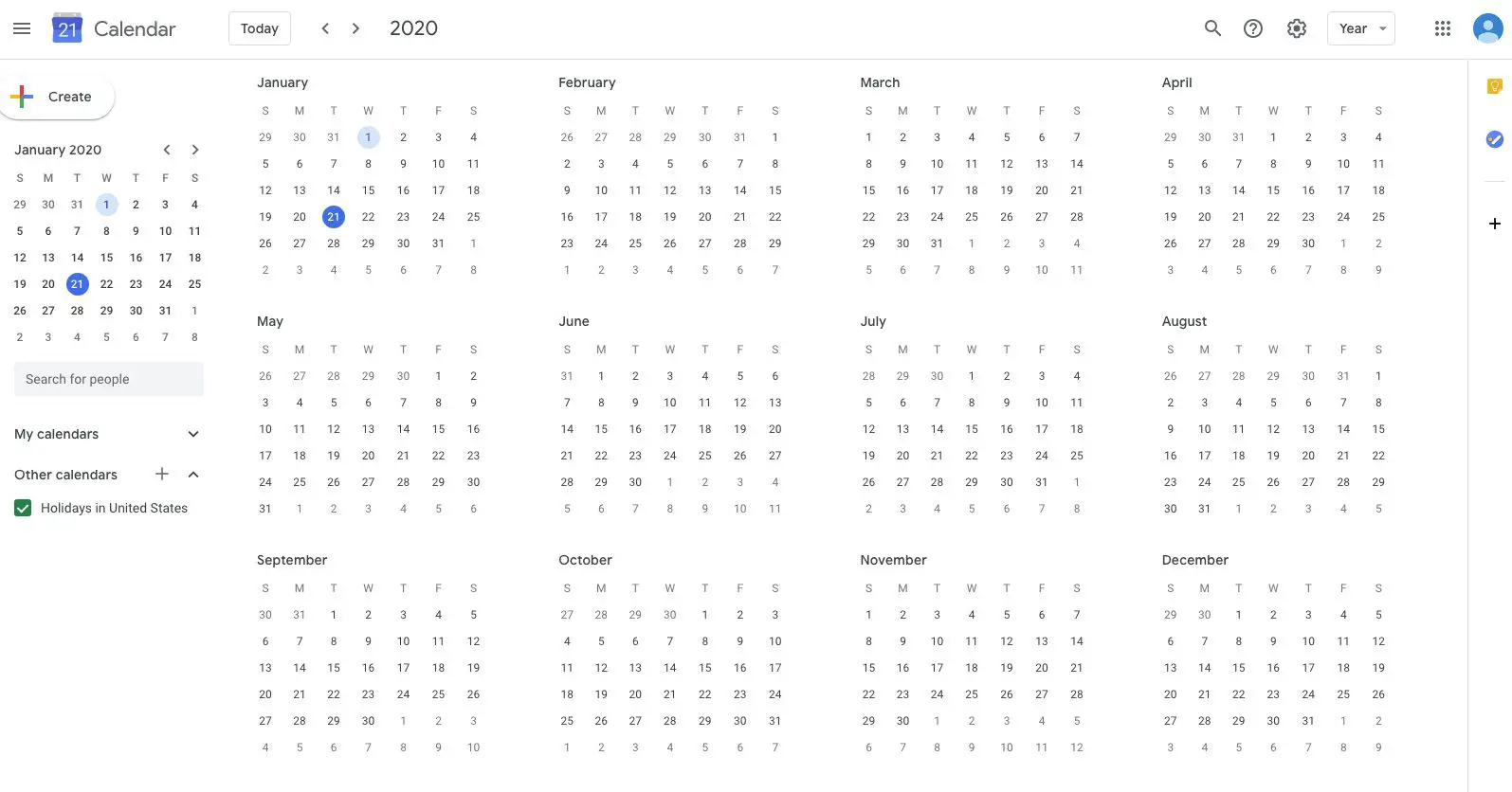O Google Agenda é uma ferramenta gratuita e poderosa de gerenciamento de tempo que permite que você acompanhe e compartilhe sua programação com outras pessoas. É uma ferramenta ideal para gerenciar agendas pessoais e profissionais. Pode haver momentos em que você deseja pular para uma determinada data em seu Google Agenda para revisar rapidamente um evento ou compromisso passado ou futuro. Felizmente, o Google Agenda facilita ir para o dia em que você precisa revisar, para que você não perca tempo procurando. O Google Agenda costumava ter um Pule para seção sob seu Labs recurso, mas isso foi eliminado após a última grande atualização do calendário em 2017. Agora, o processo para ir diretamente para uma determinada data envolve a ativação de atalhos de teclado para ativar o Vamos para característica.
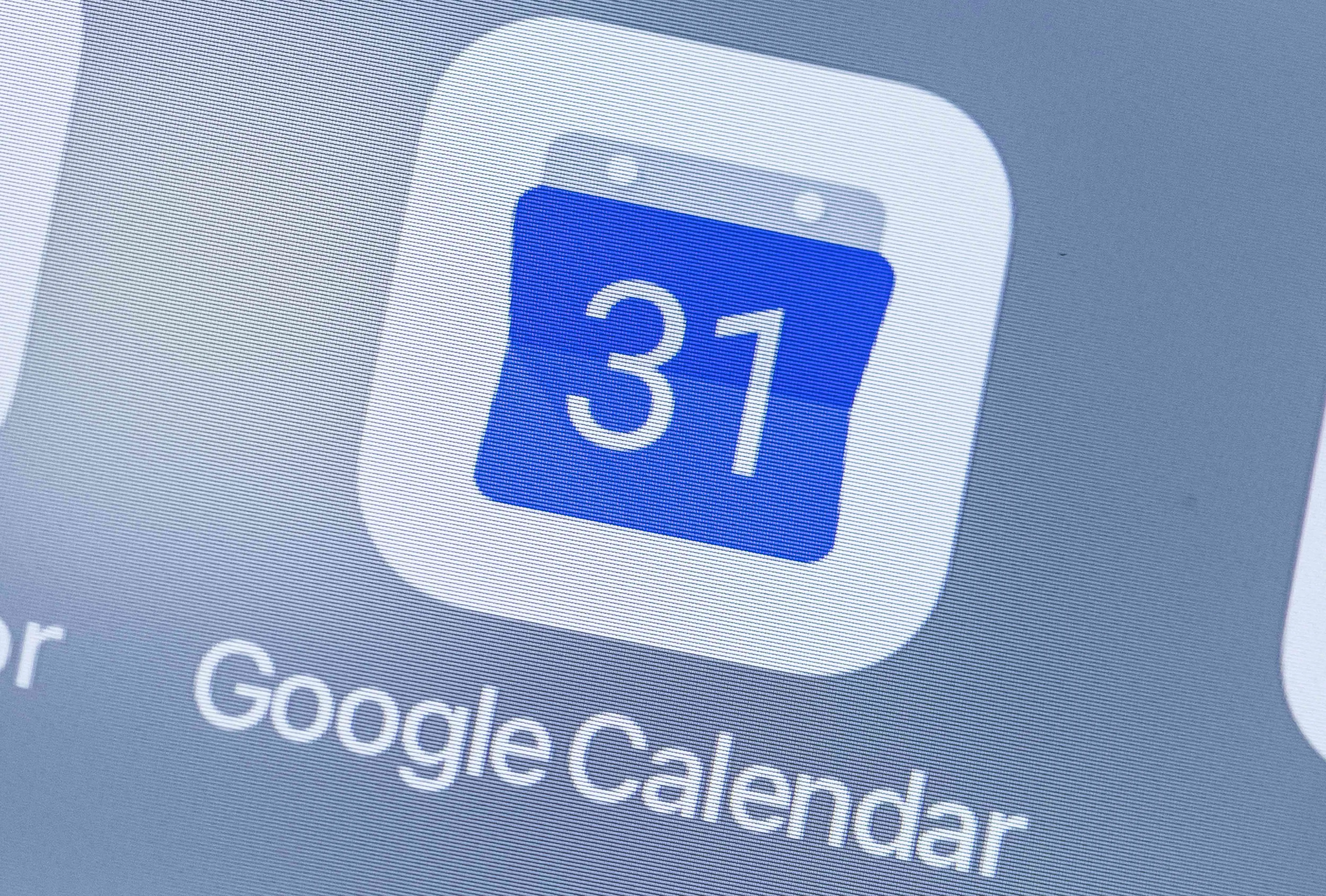
Como ir para qualquer data no Google Agenda
Para ir para uma determinada data no Google Agenda na área de trabalho, você primeiro precisa habilitar os atalhos do teclado para ativar o Vamos para recurso, que permite ir a qualquer data. Ir para uma data específica só é possível com o Google Agenda na área de trabalho, não em seu aplicativo móvel.
-
Abrir calendário do Google em seu desktop.
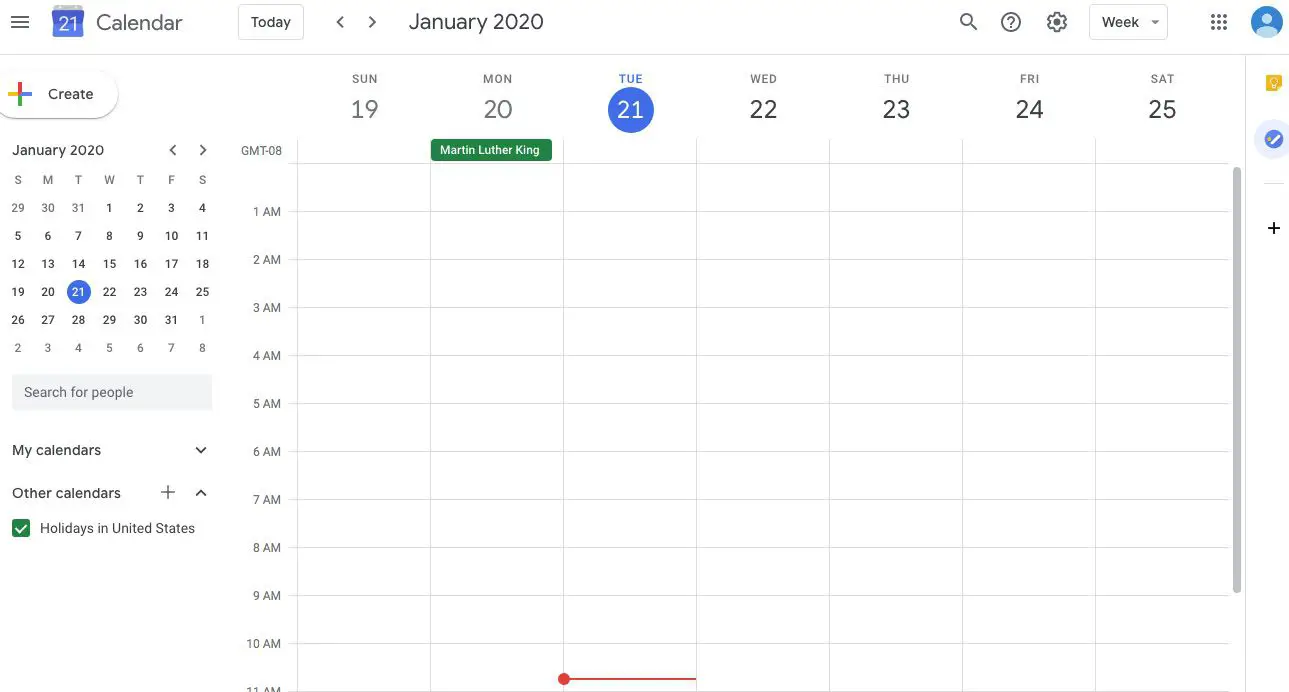
-
Selecione os Definições menu (o ícone de engrenagem no canto superior direito) e selecione Definições na lista suspensa. Isso o coloca nas opções de Configurações.
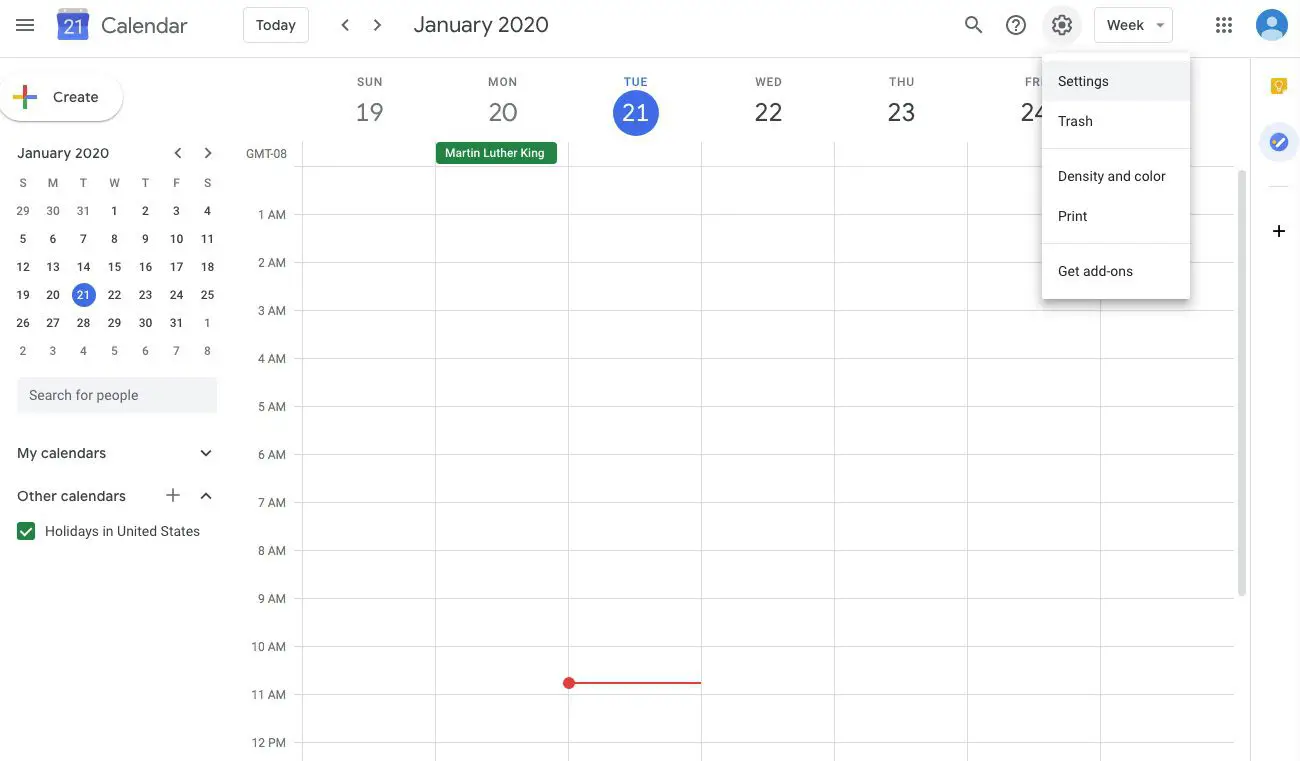
-
No Em geral menu à esquerda, selecione Atalhos do teclado.
-
Selecione os caixa de seleção para habilitar os atalhos do teclado.
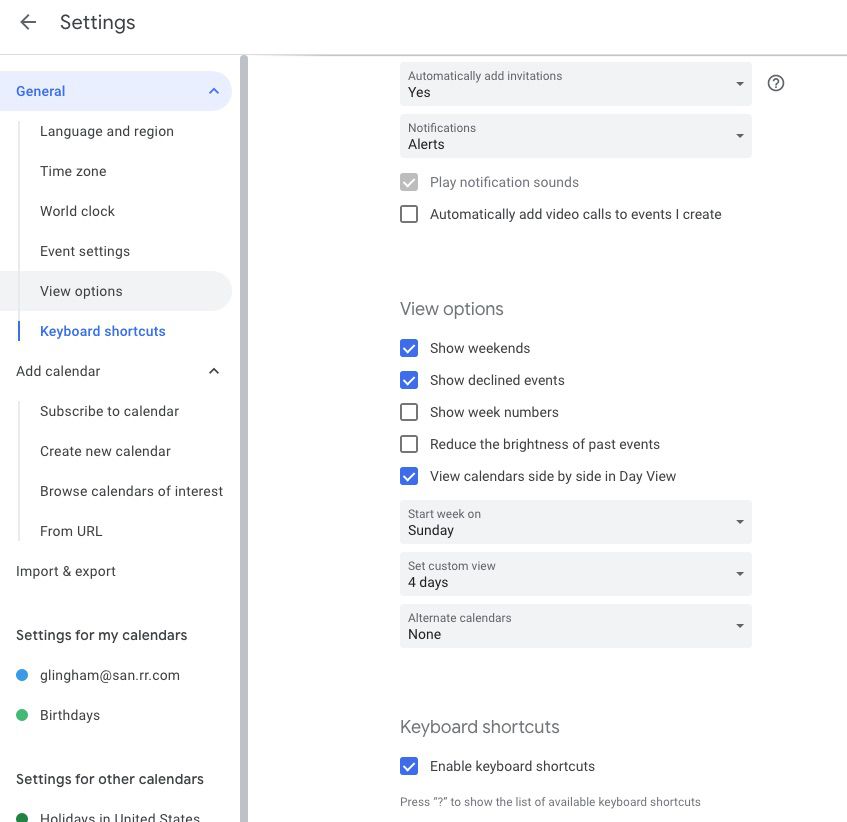
-
Saia das configurações para voltar ao seu calendário.
-
No Google Agenda, digite a letra G trazer à tona o Vamos para caixa de data.
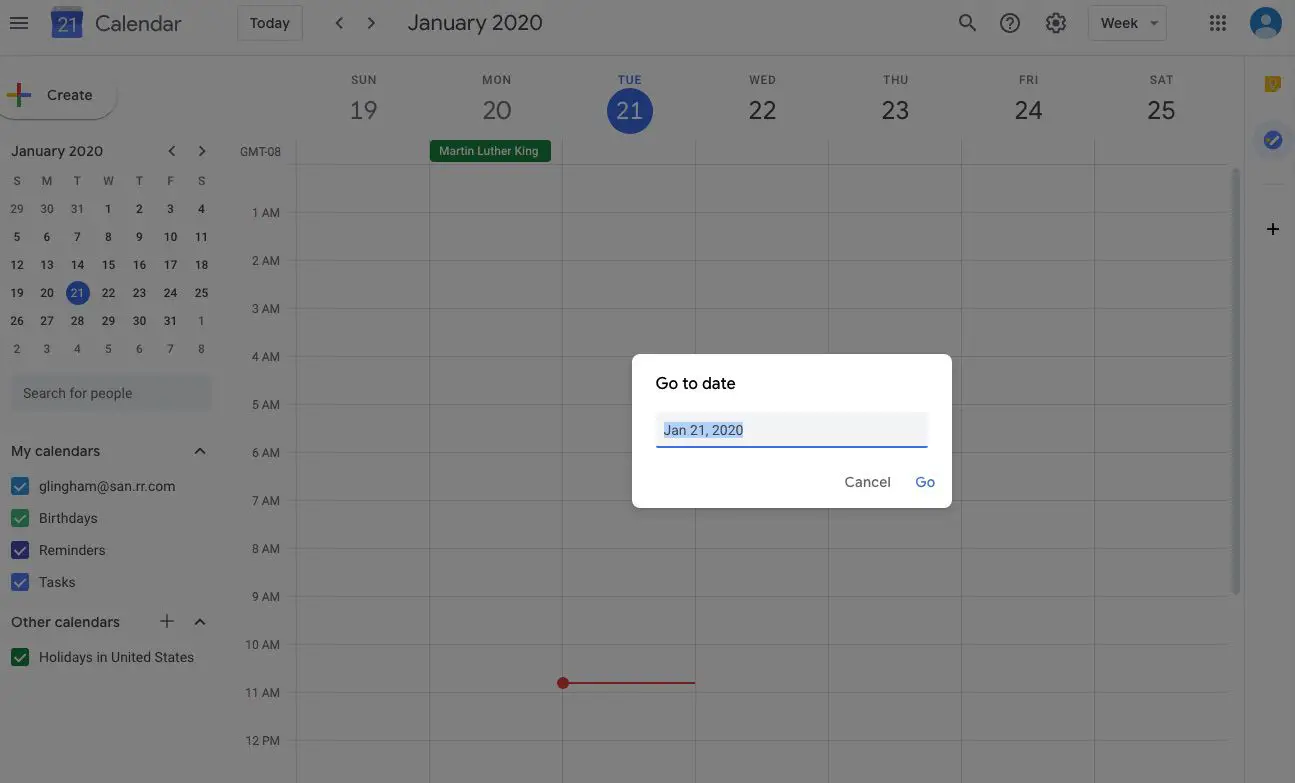
-
Digite a data desejada e o Google Agenda exibirá essa data.
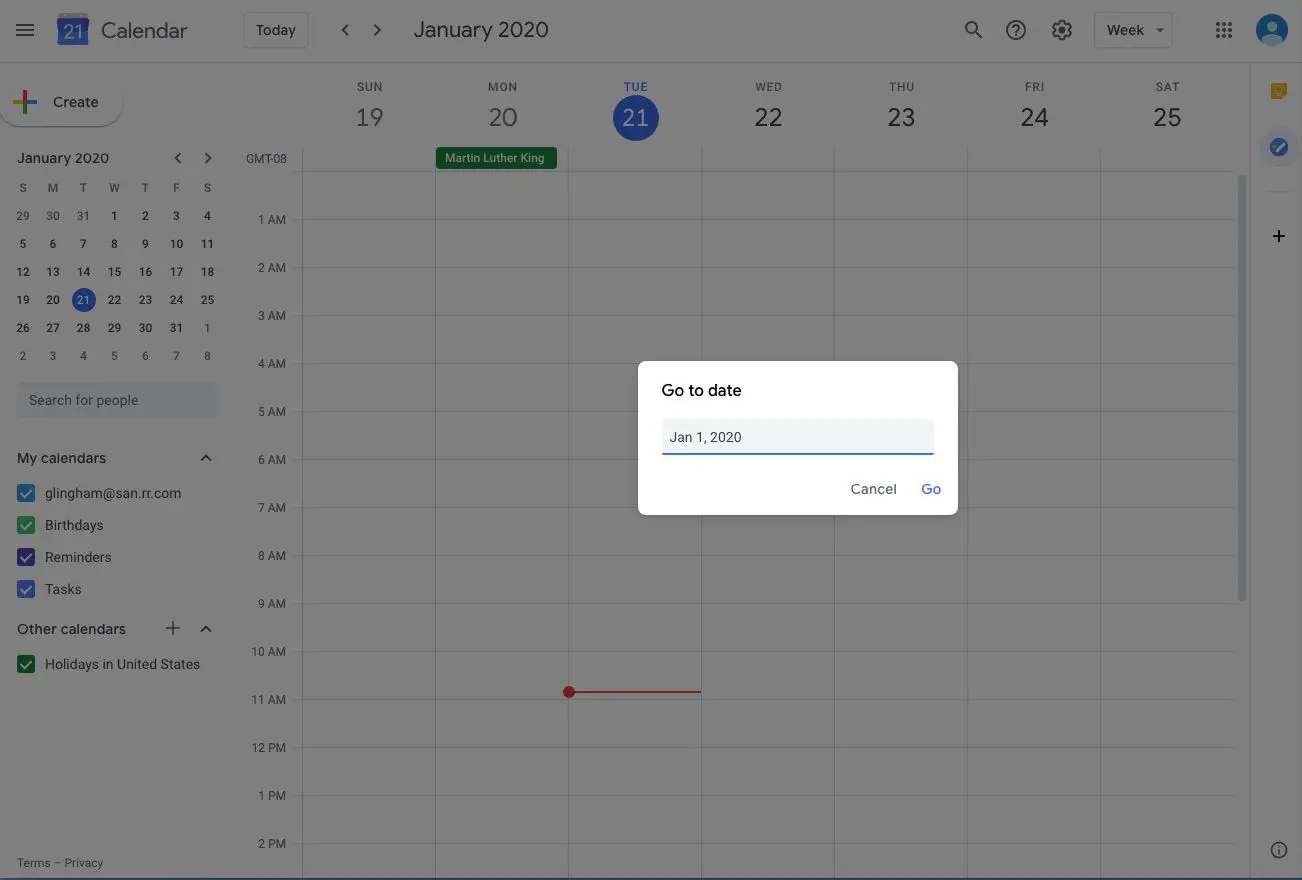
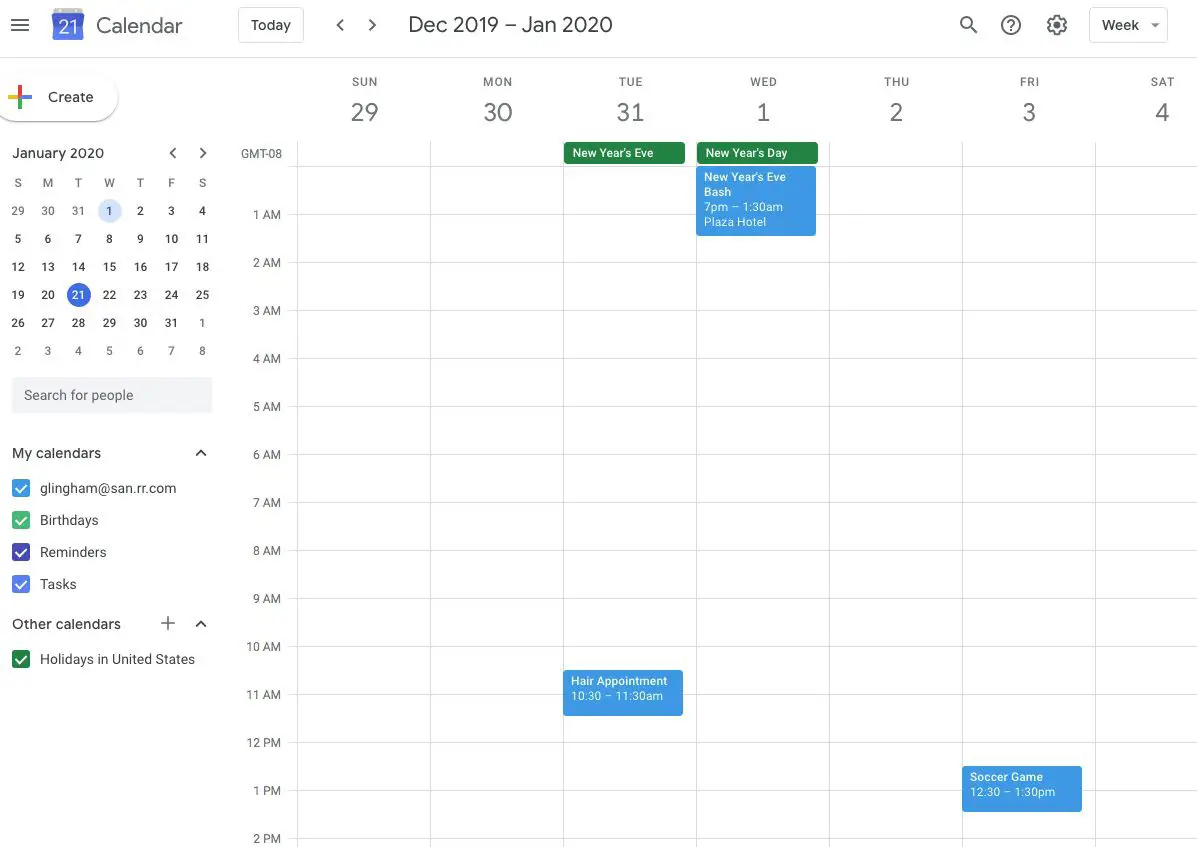
Vá para qualquer data usando a tela de ano
Outra opção é mudar o Google Agenda para uma visão geral anual, permitindo que você vá rapidamente para qualquer data.
-
Abra o Google Agenda.
-
No lado superior direito, selecione sua visualização atual. Por exemplo, se você estiver vendo sua agenda por semana, isso dirá Semana.
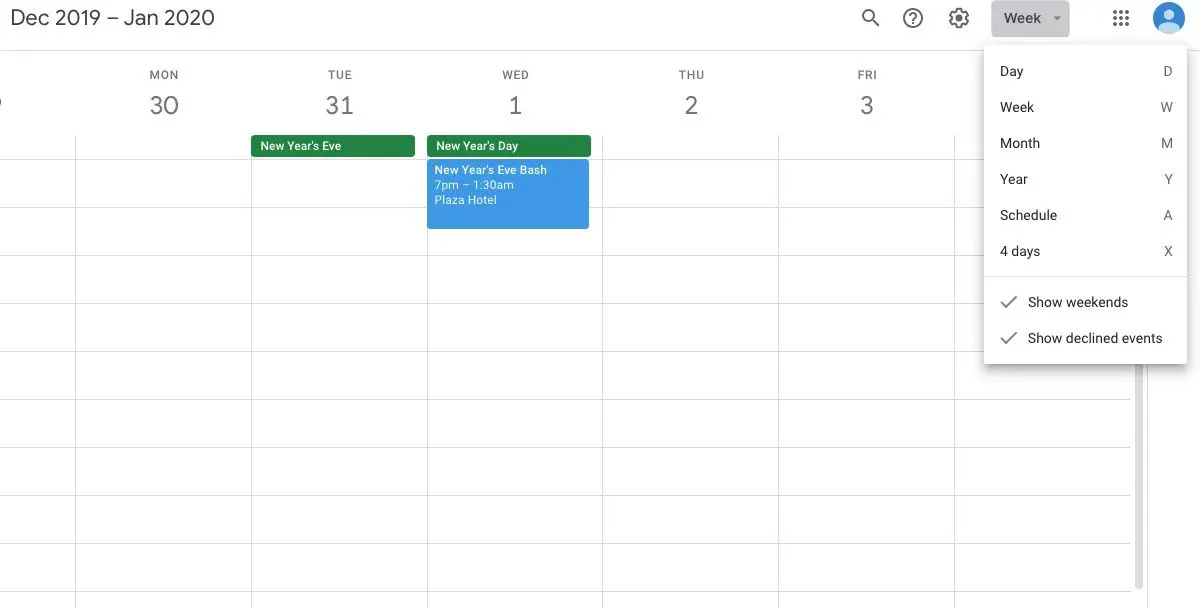
-
Selecione Ano das opções.
-
Agora você verá seu Google Agenda em formato anual, facilitando a seleção de uma determinada data.